Sabemos que podemos establecer filtros en columnas y filtrar los datos con solo un clic en Microsoft Excel. Se puede hacer haciendo clic en el "Filtro" en la pestaña "Datos". Además de solo filtrar los datos en función de las columnas, incluso podemos filtrar el conjunto de datos completamente en función de algunas condiciones. Supongamos que queremos filtrar el conjunto de datos que coincida con ciertos criterios, luego se puede hacer usando Filtro avanzado. En este artículo te dejaré saber cómo usar Filtro avanzado en Excel.
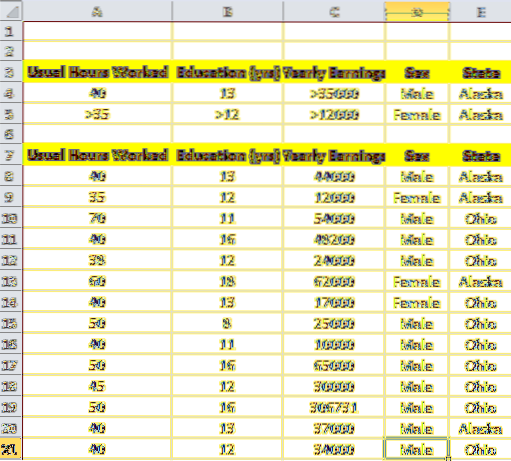
Uso del filtro avanzado en Microsoft Excel
Déjame explicarte esto con los datos de muestra de Empleados. Tengo el conjunto de datos que contiene las horas habituales trabajadas, la educación en años, los ingresos anuales, el sexo y el estado. Ahora, quiero filtrar los datos que cumplen la condición de la siguiente manera,
Condición para hombre:
- Horas habituales trabajadas: 40
- Educación: 13
- Ganancias anuales: más de 35000
- Sexo masculino
- Estado: Alaska
Condición para mujer:
- Horas habituales trabajadas: más de 35
- Educación: mayor de 12
- Ganancias anuales: más de 12000
- Sexo: Femenino
- Estado: Alaska
Si vemos las condiciones, debemos filtrar los datos de empleados masculinos y femeninos por separado. Quiero decir que hubo un O condición y dentro de eso había Y condición a cumplir.
Ahora, para filtrar los datos que cumplen estas condiciones, debemos tratar la hoja de Excel de manera un poco diferente. Aquí es donde el filtro avanzado en Excel entra en escena. Ahora, prepararemos los criterios en la misma hoja de Excel. Cree dos filas por encima del conjunto de datos original con los mismos nombres de columna que los datos ya presentes como se muestra a continuación de A3 a E5.
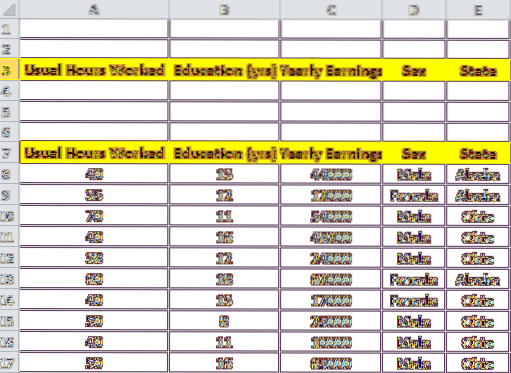
Ahora, llenaremos las columnas de criterios con los datos mencionados en las condiciones. Como se menciona en Condición para hombre, llenar toda la fila con las columnas especificadas. Entonces, la Fila 4 se completará como se muestra a continuación.
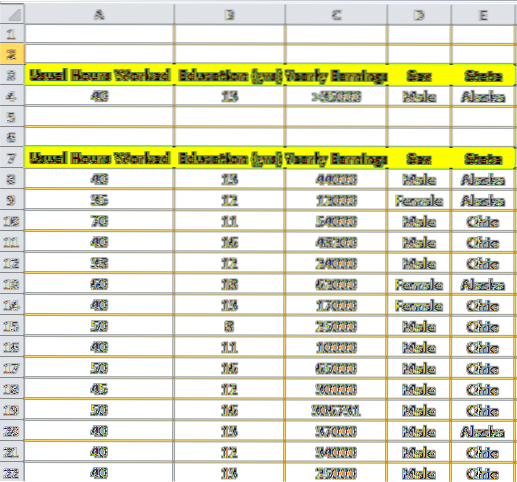
Repita lo mismo para la siguiente Fila 5 basado en Condición para mujer Como se muestra abajo. Ahora, para que quede claro, si los datos de cada fila están vinculados con O La condición y los datos dentro de esas filas (datos de columna) están vinculados con Y condición. Entonces, acabamos de crear las filas que cumplen los criterios con los que necesitamos filtrar los datos.

Ahora es el momento de utilizar el filtro avanzado en Excel para filtrar los datos. Primero, haga clic en cualquier celda de su conjunto de datos original, haga clic en la pestaña "Datos" y haga clic en el botón "Avanzado". Esto llenará automáticamente el Rango de lista. Haga clic en el botón pequeño junto al Rango de criterio. Ahora, seleccione el rango de criterios i.mi; A3 a E5 y haga clic en el mismo botón pequeño para establecer el rango de criterios. Ahora, haga clic en "Aceptar". Esto filtrará los datos que desee que cumplan con los criterios.
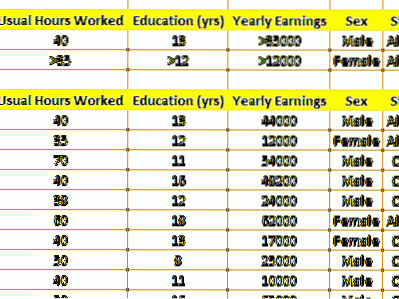
Nota: Los nombres de columna del rango de criterios deben ser exactamente los mismos que los nombres de columna del conjunto de datos para que esto funcione.
El filtro avanzado en Excel nos permite filtrar los datos que cumplen con las consultas complejas. Entonces, ¿qué consulta o condición ha utilizado para filtrar los datos?? Por favor, háganos saber a través de comentarios si tiene algo que agregar.

 Phenquestions
Phenquestions


